So laden Sie einen Zeiterfassungsbericht herunter
- Gehen Sie in Ihrem Seitenmenü zu Zeiterfassung
- Klicken Sie auf das (...) Symbol- in der oberen rechten Ecke
- Wählen Sie die Option Export herunterladen
- Wählen Sie den Exporttyp:
- Zeiterfassungsexport - Vollversion
- Zeiterfassungsexport – Zusammenfassung
- Zeiterfassungsexport
- Füllen Sie die Felder aus
- Klicken Sie auf Speichern

Die Zeiterfassungsexporte werden an Ihre E-Mail-Adresse gesendet und Sie können sie auch im Abschnitt Dokumente in Factorial finden.
Zeiterfassungsexport - Vollversion
Durch das Exportieren der Vollversion des Zeiterfassungsberichts erhalten Sie die Gelegenheit, detaillierte und genaue Aufzeichnungen über die Anwesenheit Ihrer Mitarbeiter zu erhalten.
Dieser Export enthält:
- Schichten ihrer Mitarbeiter
- Arbeitszeiten
- Standardbereiche und benutzerdefinierte Bereiche, die in den Zeiterfassungseinstellungen definiert sind
- Positiver und negativer Saldo
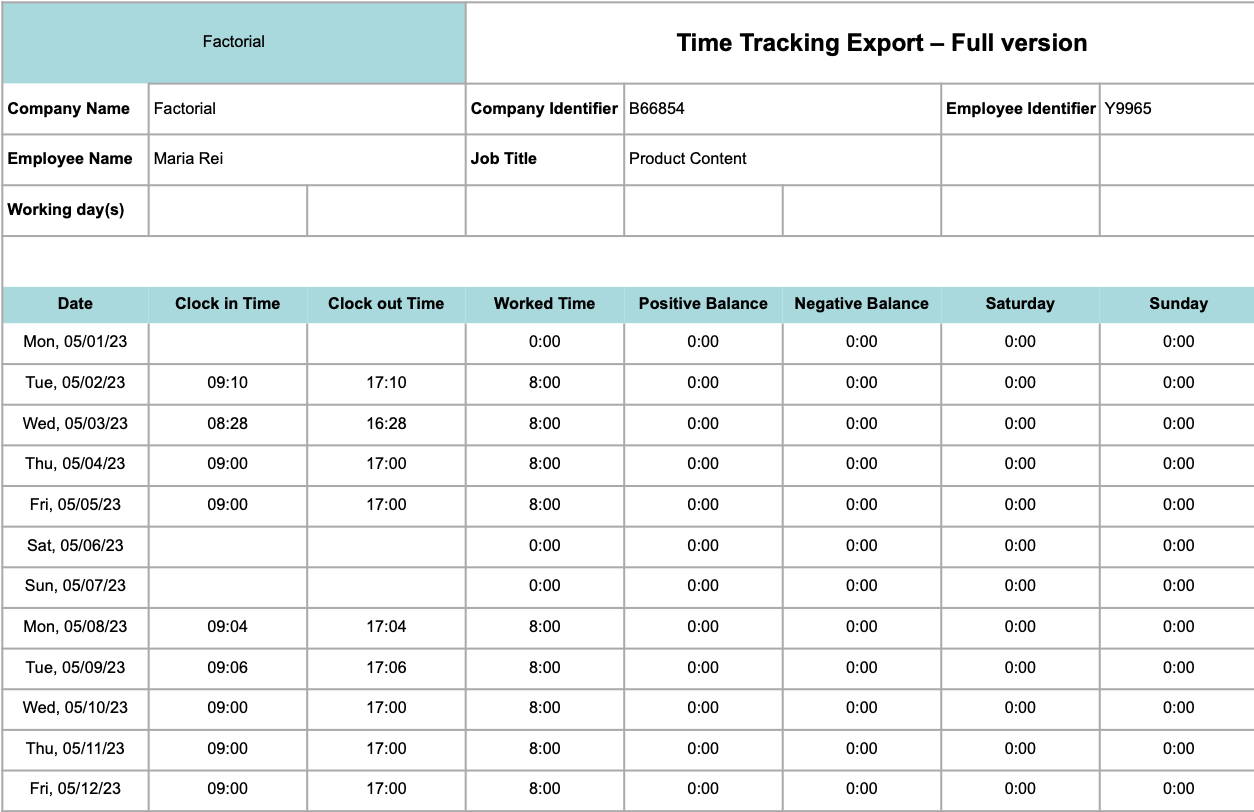
Zeiterfassungsexport – Zusammenfassung
Die zusammenfassende Version des Zeiterfassungsberichts enthält:
- Eine Liste der ausgewählten Mitarbeiter
- Eine Darstellung der entsprechenden Gesamtdaten für den ausgewählten Datumsbereich, die beim Exportieren des Berichts angezeigt wird
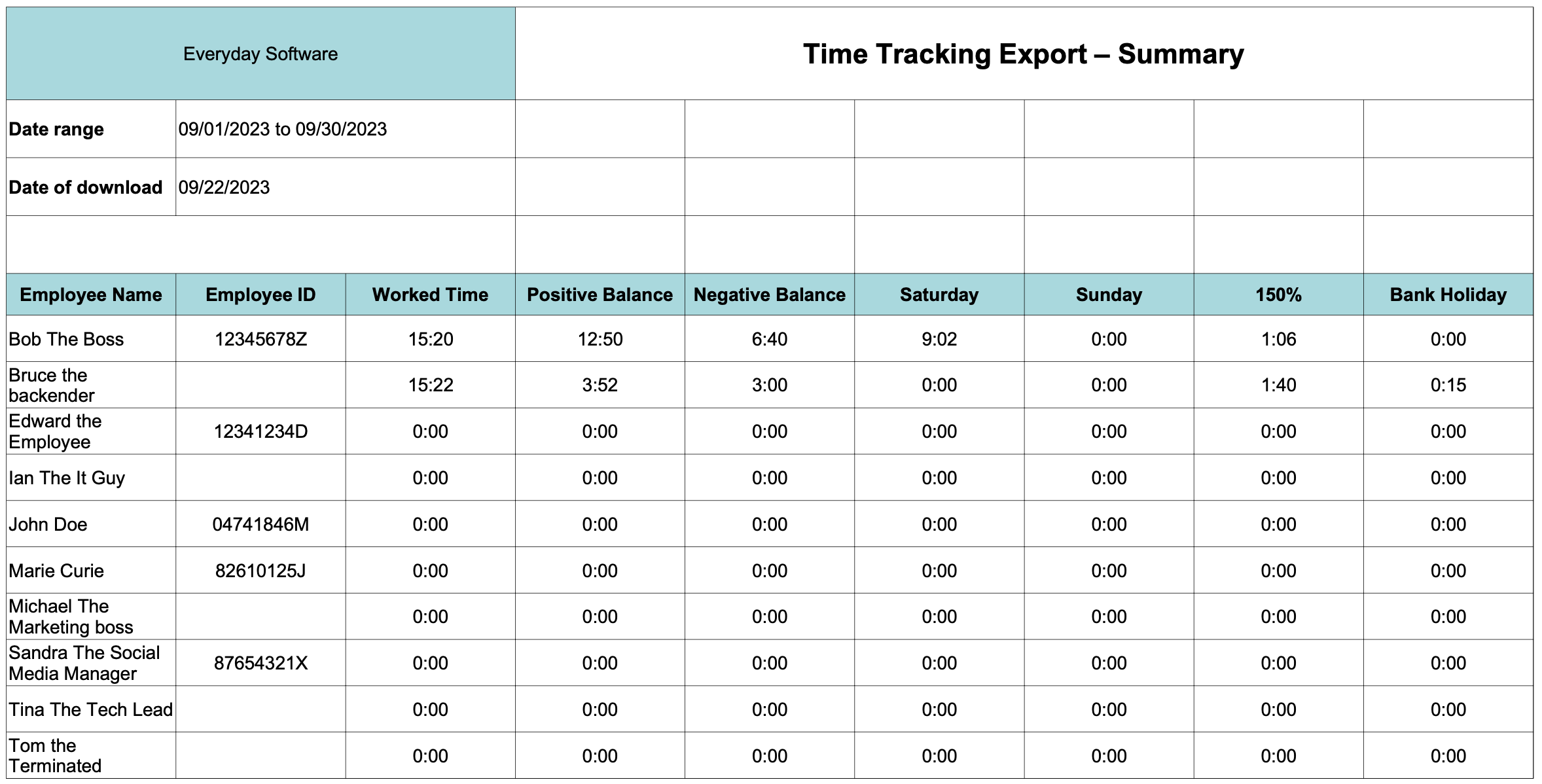
Export der Zeiterfassung
- Wenn Sie die Schichtplanung aktiviert haben, werden im Bericht nur die Stunden angezeigt, die auf den von Ihnen veröffentlichten Schichten basieren. Sie sind nicht in der Lage den Stundensaldo oder die Stunden, die Ihnen durch die Arbeitsplanfunktion zugewiesen wurden, einzusehen.

- Wenn Sie die Schichtplanung deaktiviert haben, können Sie sich die Arbeitsplanfunktion korrekt anzeigen lassen und erhalten zudem auch genaue Einblick in die Stundenbilanz. Auf diese Weise können Sie detailliert nachvollziehen, wie viele Stunden Ihre Mitarbeiter innerhalb eines bestimmten Zeitraums gearbeitet haben und ob diese Zeiten den Erwartungen entsprachen.
-Mar-21-2022-09-44-04-36-AM%20copy.png)
Wenn du die PDF-Option auswählst, wird der Bericht heruntergeladen, der alle Änderungen an den Schichten im ausgewählten Zeitraum anzeigt.
Zeiterfassungsexport mit Abwesenheitsinformationen
- Wählen Sie den Exporttyp Zeiterfassungsexport aus
- Wählen Sie das Datei- und Zeitformat aus
- Wählen Sie Mitarbeiter*innen aus
- Wählen Sie Abwesenheitsarten aus
- Definieren Sie den Datumsbereich
- Klicken Sie auf Speichern

Diese Datei zeigt nur:
- Abwesenheitsarten, für die im Bericht Daten für jeden Mitarbeiter vorhanden sind
- Genehmigte Abwesenheiten
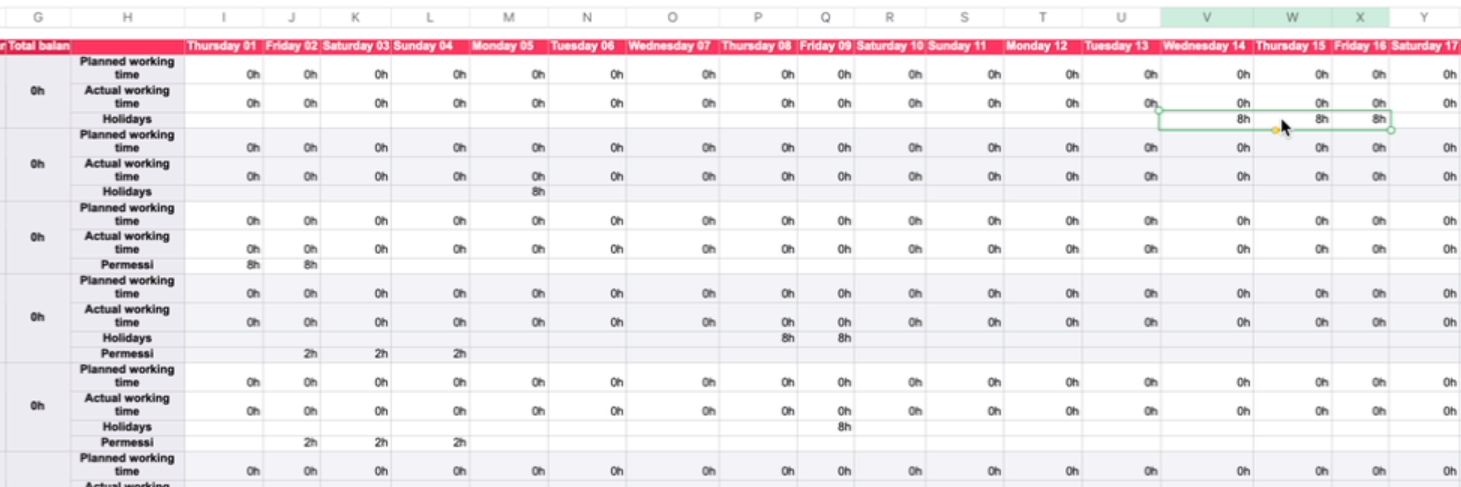
Die Jahresbilanz herunterladen
Der jährliche Bilanzbericht liefert die erforderlichen Daten, um festzustellen, ob Mitarbeiter noch Stunden beim Unternehmen gutzuschreiben haben oder umgekehrt.
- Gehen Sie in Ihrem Seitenmenü zu Zeiterfassung
- Klicken Sie auf das (...) Symbol- in der oberen rechten Ecke
- Wählen Sie mindestens einen Filter aus: filtern Sie nach Team oder nach Standort. Wenn Sie beide Filter auswählen, werden die Ergebnisse eine Kombination aus Teams und Standorten widerspiegeln
- Wählen Sie eine bestimmte Woche im Jahr
- Klicken Sie auf Speichern

Denken Sie daran: Um Jahresdaten zu erhalten, müssen auf der Vertragsseite zwei neue Felder ausgefüllt werden, diese sind:
- Maximal rechtlich zulässige Stunden pro Jahr
- Maximal rechtlich zulässige Stunden pro Woche

